?Word文檔怎么保存到桌面
時間:2023-01-05 09:20:10作者:極光下載站人氣:1296
word文檔是一款大家再熟悉不過的辦公軟件了,在其中完成內容的編輯后,我們通常都會需要將文檔進行保存,方便后續的操作。如果我們希望將Word文檔保存到左面,小伙伴們知道該如何進行操作嗎,其實操作方法是非常簡單的,方法也非常地多。小編今天為大家介紹自己平時在使用的三種保存方法。首先第一種就是通過Word文檔中的“另存為”功能進行操作,第二種方法是通過直接在桌面新建Word文檔的方法實現,第三種方法是通過將保存在文件夾中的Word文檔復制粘貼或者剪切粘貼到桌面。接下來,小編就來為小伙伴們介紹具體的操作步驟了,這些步驟操作起來都非常地簡單,有需要或者是感興趣的小伙伴們可以打開軟件,和小編一起往下操作!
操作步驟
第一步:方法1.雙擊打開需要保存到桌面的Word文檔,在其中完成內容的編輯,接著在界面左上方點擊“文件”按鈕;

第二步:在打開的新視圖左側點擊“另存為”,然后點擊“這臺電腦”,接著在右側點擊“桌面”,也可以點擊“另存為”——“瀏覽”然后在打開的窗口中選擇“桌面”;
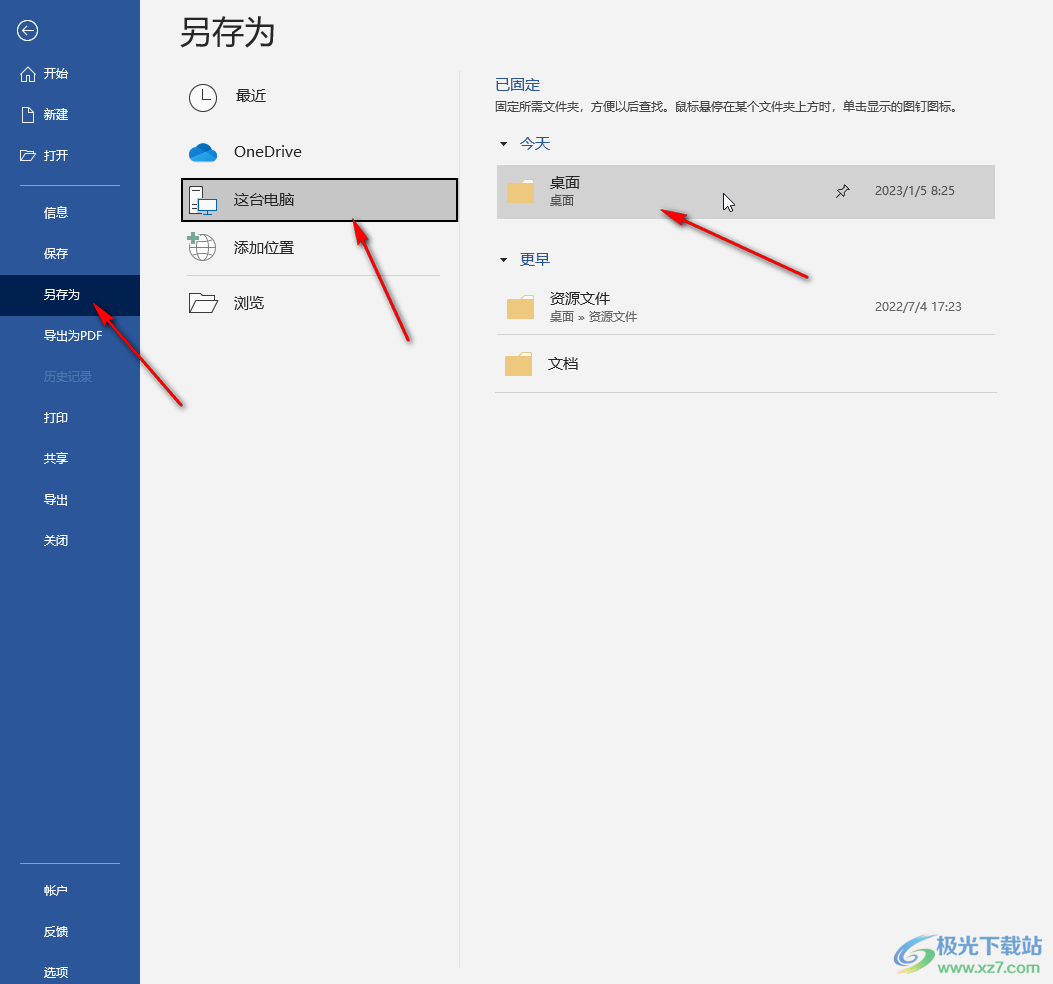
第三步:也可以直接在文檔編輯界面按下F12快捷鍵(有的小伙伴的電腦可能會需要按下Fn+F12鍵)直接打開“另存為”窗口,然后在其中點擊選擇“桌面”,接著設置好想要的文件名稱和保存類型,點擊“保存”按鈕就可以了;
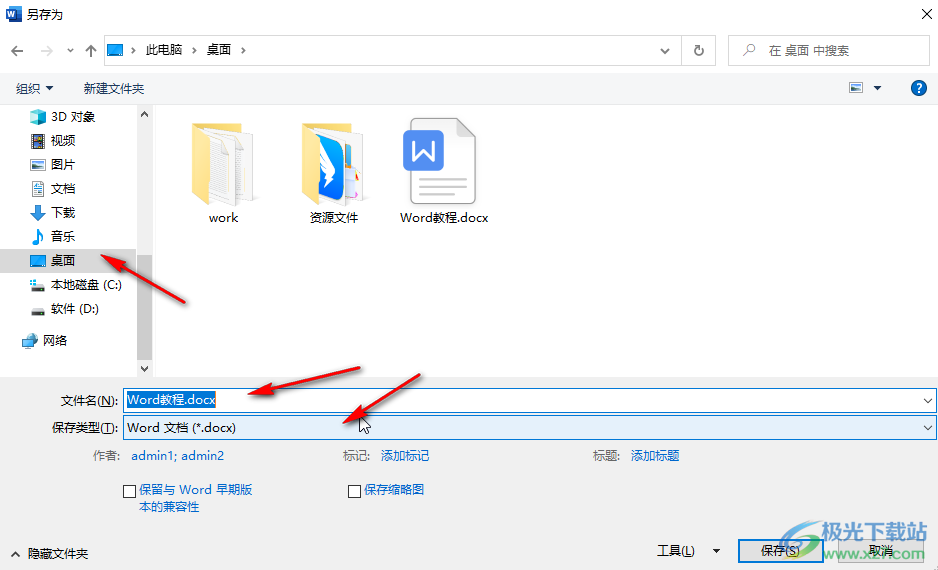
第四步:方法2.在桌面任意空白處右鍵點擊一下并在打開的選項中點擊“新建”,接著在子選項中點擊“Microsoft Word 文檔”;
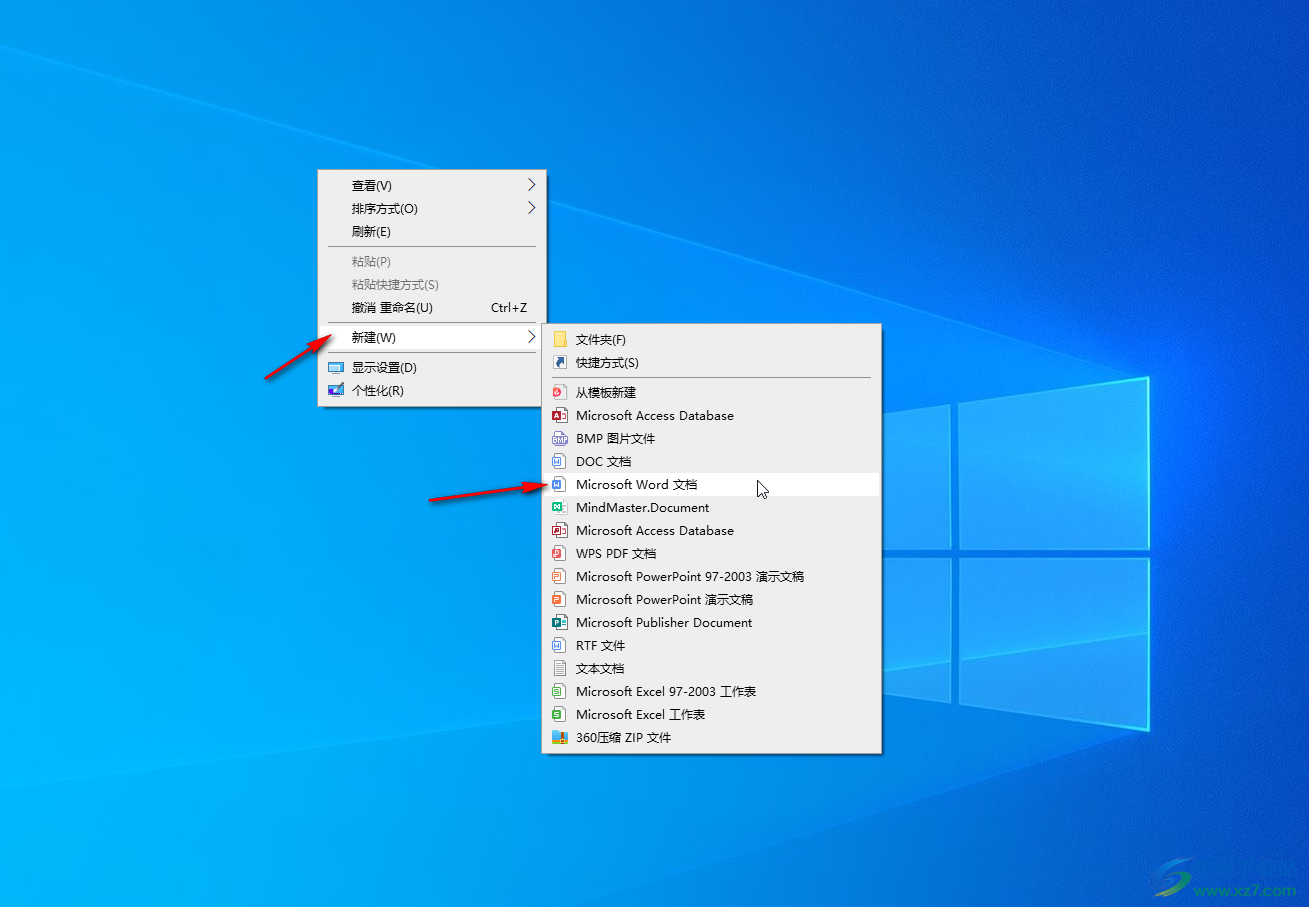
第五步:然后輸入想要的文件名稱;

第六步:接著雙擊打開新建的文檔,在其中完成內容的編輯后,點擊左上方如圖所示的保存圖標,或者按下Ctrl+S鍵進行保存就可以了;
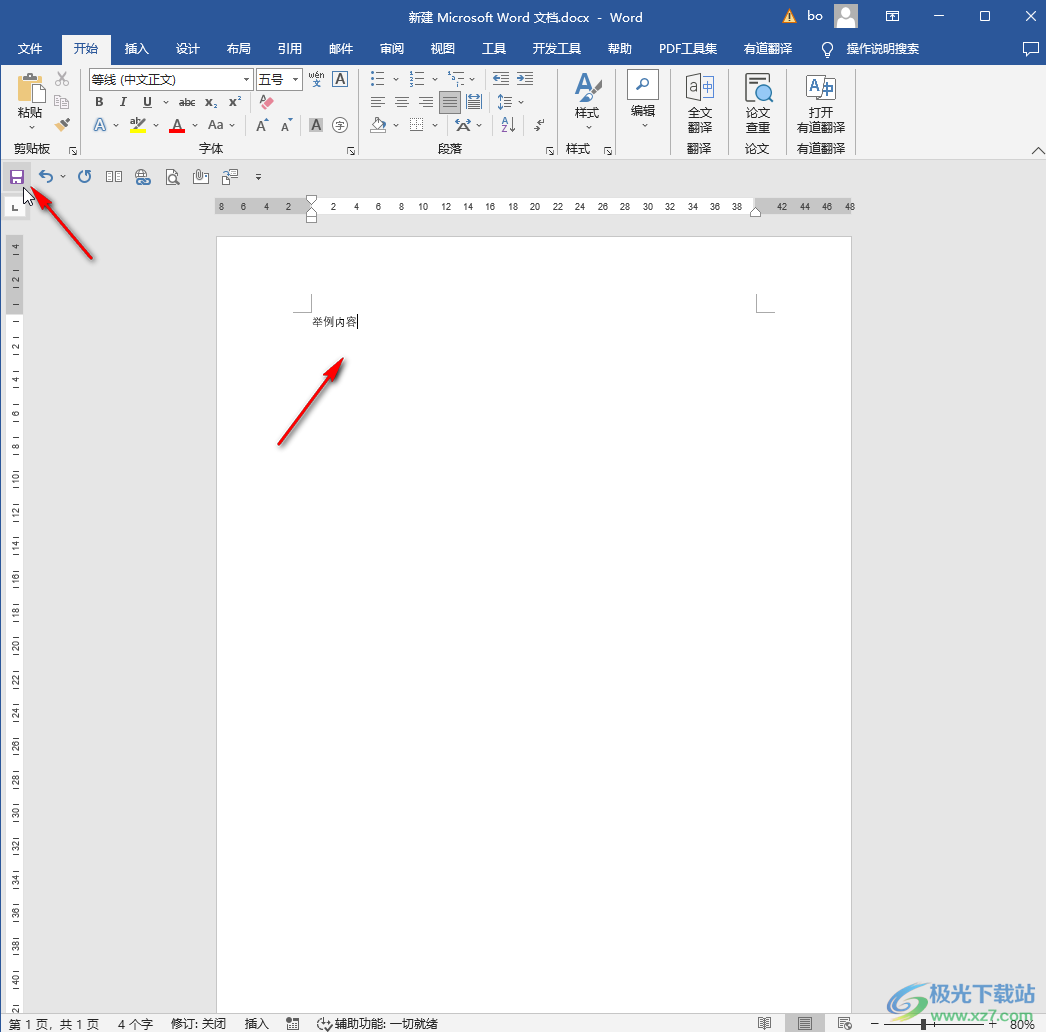
第七步:方法3.在文件夾中找到并點擊選中需要保存的桌面的文檔,按下Ctrl+C鍵進行復制或者按下Ctrl+X鍵進行粘貼,也可以右鍵點擊后選擇“剪切”或者“復制”;
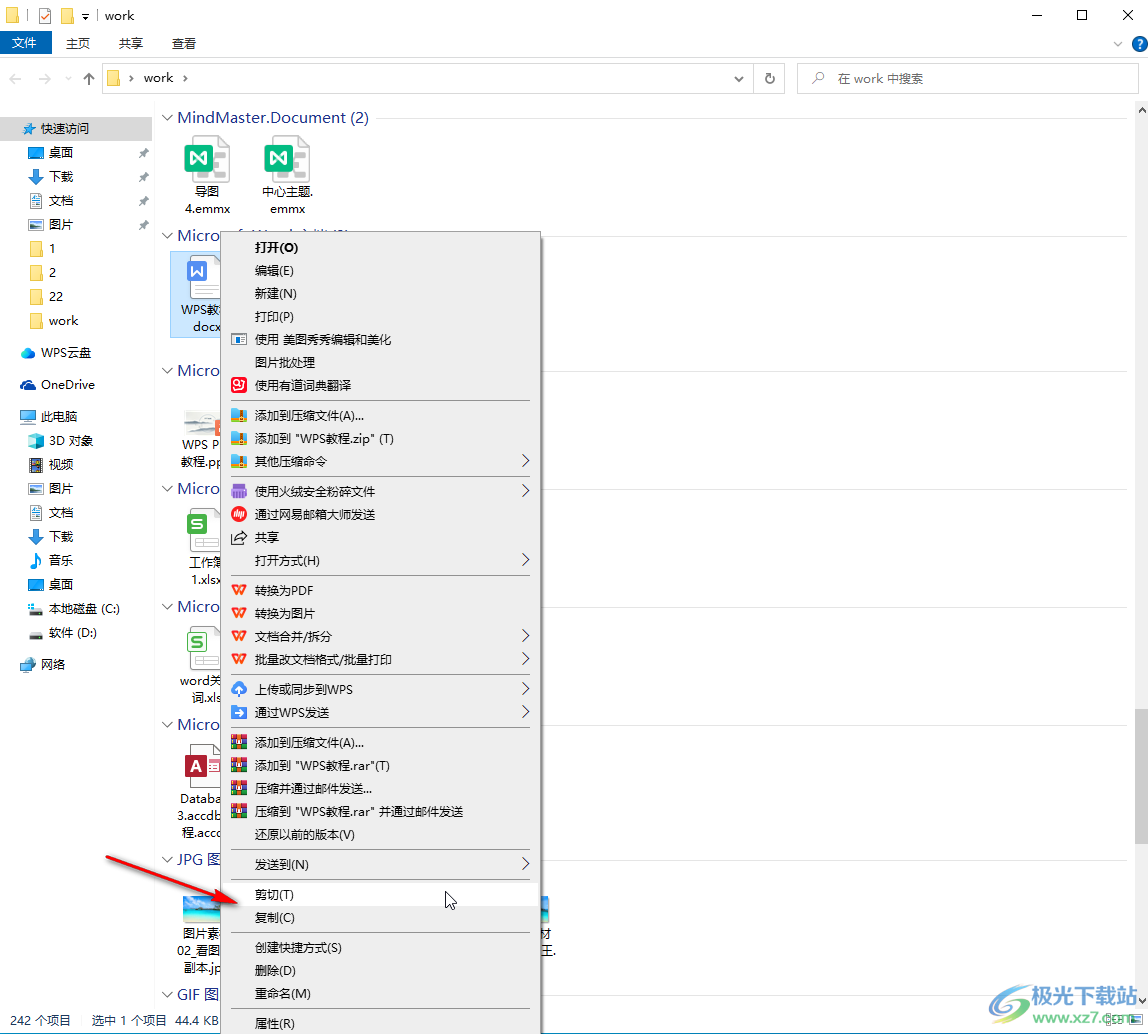
第八步:然后在桌面任意空白處按下Ctrl+V鍵進行粘貼,也可以右鍵點擊后選擇“粘貼”按鈕進行粘貼就可以了。

以上就是Word文檔保存到桌面的方法教程的全部內容了。以上方法操作起來都是非常簡單的,并且都能保存成功將目標文檔保存到桌面,小伙伴們可以分別嘗試不同的操作方法。通過另存為的方法進行保存時,我們還可以點擊“保存類型”處的下拉箭頭選擇想要的文檔類型,設置保留與Word早期版本的兼容性,保存縮略圖等等,小伙伴們可以按需進行操作。

大小:60.68 MB版本:1.1.2.0環境:WinAll, WinXP, Win7
- 進入下載
相關推薦
相關下載
熱門閱覽
- 1百度網盤分享密碼暴力破解方法,怎么破解百度網盤加密鏈接
- 2keyshot6破解安裝步驟-keyshot6破解安裝教程
- 3apktool手機版使用教程-apktool使用方法
- 4mac版steam怎么設置中文 steam mac版設置中文教程
- 5抖音推薦怎么設置頁面?抖音推薦界面重新設置教程
- 6電腦怎么開啟VT 如何開啟VT的詳細教程!
- 7掌上英雄聯盟怎么注銷賬號?掌上英雄聯盟怎么退出登錄
- 8rar文件怎么打開?如何打開rar格式文件
- 9掌上wegame怎么查別人戰績?掌上wegame怎么看別人英雄聯盟戰績
- 10qq郵箱格式怎么寫?qq郵箱格式是什么樣的以及注冊英文郵箱的方法
- 11怎么安裝會聲會影x7?會聲會影x7安裝教程
- 12Word文檔中輕松實現兩行對齊?word文檔兩行文字怎么對齊?
網友評論